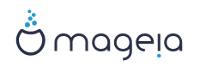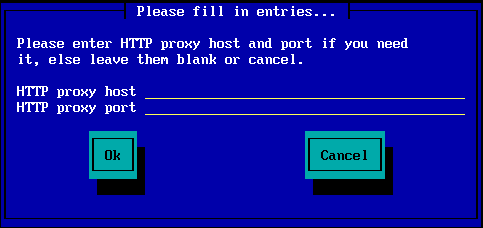Mageia-<versioon>-netinstall-<arhit>.iso (varem tuntud kui Boot.iso) on väike tõmmis, mis sisaldab ainult tarkvara, mida on vaja DrakX paigaldusprogrammi käivitamiseks ja seejärel selleks, et leida üks järgmistest:
- internetiallikad (või kohalik peegel)
- ISO-tõmmis kohalikul kõvakettal või USB-pulgal
- ISO-tõmmis CD/DVD peal
- ISO-tõmmis kohtvõrgus (LAN)
ja leidmise järel paigaldamisega jätkata.
Mageia-<versioon>-netinstall-nonfree-<arhit>.iso (varem tuntud kui boot-nonfree.iso) sisaldab täiendavalt seadmete kommertsdraivereid, mis võivad olla vajalikud Teie võrguseadmele, kettakontrollerile või mõnele muule seadmele.
Märkus
Failidega Mageia-<versioon>-netinstall-nonfree-<arhit>.iso ja Mageia-<versioon>-netinstall-<arhit>.iso saab võrgupaigalduse käivitada juhtmega võrgus või krüptimata WiFi võrgus (krüptitud WiFi ega Bluetooth ei ole lubatud).
Hoiatus
Erinevalt paigaldamisest DVD või LiveDVD pealt on siin paigaldamise esimesel etapil (Stage 1) vaja üht-teist ka ise kirjutada. Sellel etapil käitub klaviatuur nii nagu oleks tal Ameerika paigutus. See võib ajada päris segadusse, kui on vaja kirja panna nimesid ja asukohti.
Mageia-<versioon>-netinstall-nonfree-<arhit>.iso ja Mageia-<versioon>-netinstall-<arhit>.iso leiab siit. Seda nimetatakse võrgupaigalduseks.
Samuti võib need tõmmised alla laadida meelepärasest Mageia peeglist, mille
asukoha leiad nimekirjast http://mirrors.mageia.org/.
Järgige peeglis lihtsalt teekonda
/distrib//cauldron/$ARCH/install/images/, kus $ARCH on
i586 või x86_64.
Tõmmise allalaadimise järel kirjutage see CD või DVD peale või kui eelistate USB-pulka, siis tutvuge eelnevalt juhistega.
Seda sammu kutsutakse ka esimeseks etapiks (Stage 1).
Kõigepealt ilmub selline vaade:
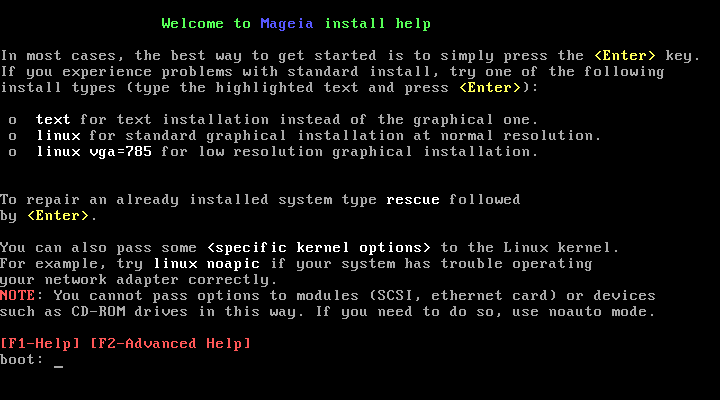
Käivitumisel saab langetada otsuse lugeda põhjalikku abi, milleks tuleb vajutada klahvi F2. Sealt tagasi paigaldusprogrammi juurde saab klahviga F1. Kui seda mitte valida, siis jätkatakse alglaadimist vaikeseadistusega.
Kõigepealt ilmub selline vaade:
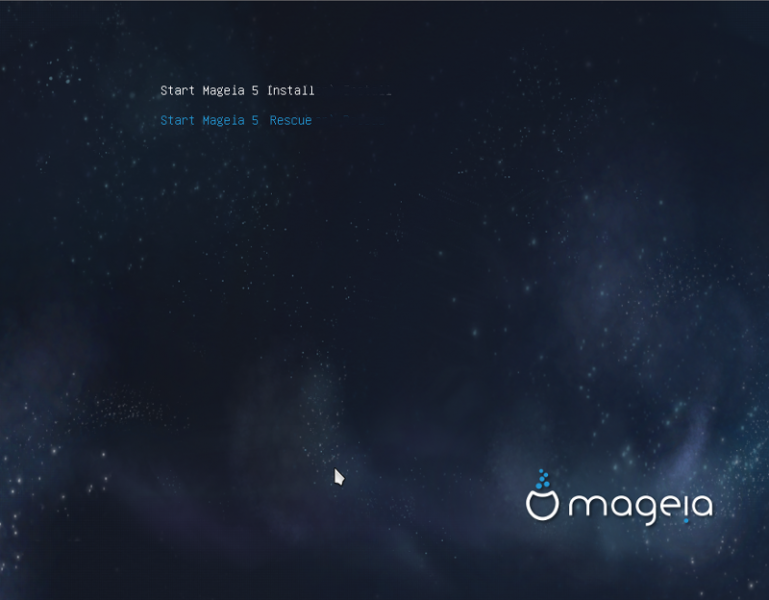
Valige nooleklahvi abil ja vajutage klahvi .
Nähtavale ilmub järgmine vaade:

Esimesel etapil (Stage 1) ei kirjutata midagi kõvakettale, nii et siit on iga hetk turvaline väljuda. Selleks tuleb lihtsalt vajutada klahvikombinatsiooni .
Klahvikombinatsiooniga saab lugeda logisid ja abil naasta paigaldusekraanile.
Nooleklahvidega saab liikuda loendis üles ja alla, kuni tõstetakse esile just see meetod, mida vajate.
Kui Te ei tea, mida õieti võrgupaigalduseks valida, valige .
Ettevõtte võrgus võivad FTP ja rsync olla blokeeritud, mistõttu sel juhul on üsna mõistlik valida HTTP server.
Vajutage tabeldusklahvi, kuni esile tõstetakse nupp , ja vajutage siis klahvi .
Paigaldamise kohta kõvakettal või USB-pulgalt vt tagapool.
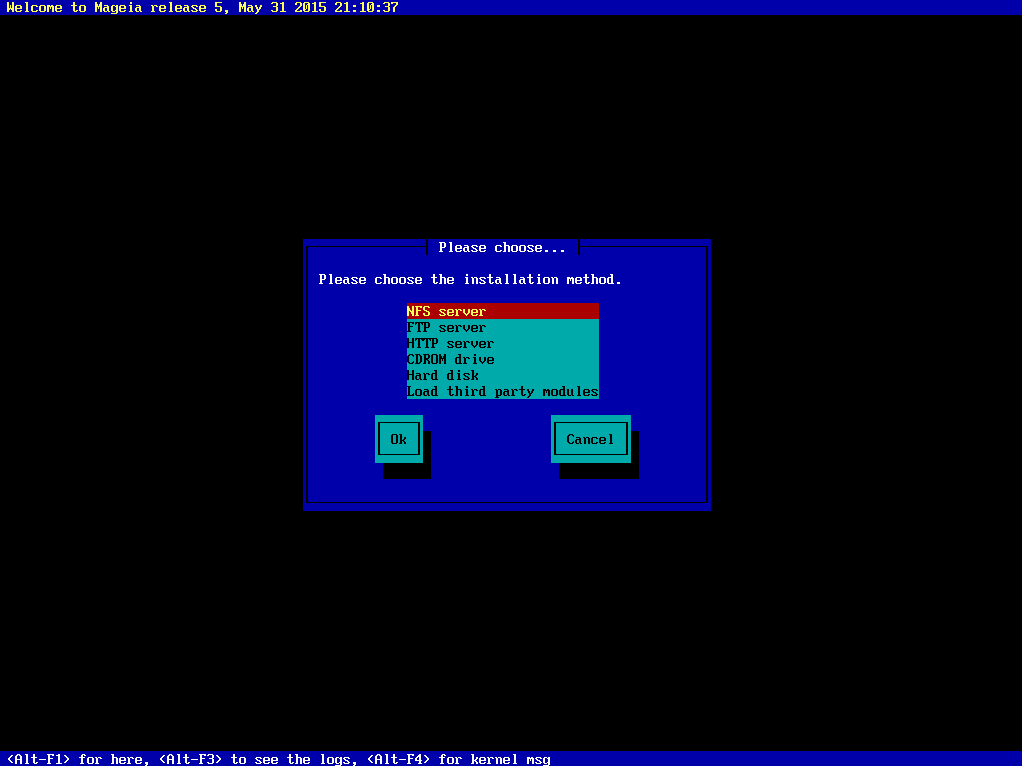
Kui Teil on mitu võrgukaarti, valige siit vajalik.
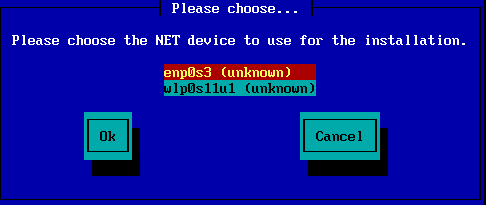
Kui Te ei oska midagi valida, valige DHCP
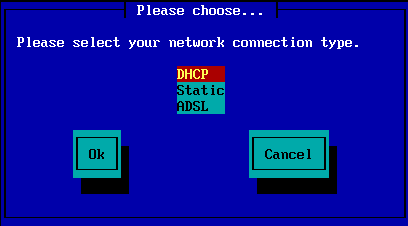
Kui Te ei tea, mida ette võtta, jätke siin väljad tühjaks ja valige "Ok".
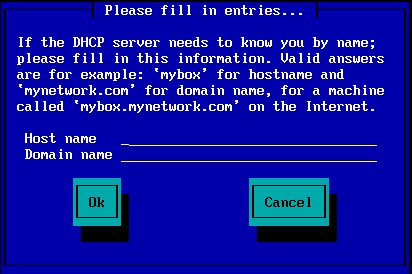
Kui valite peegli määramise käsitsi, tuleb ka eelistatud andmekandja asukoht käsitsi kirja panna. See võib olla õige tülikas, kui Teil pole Ameerika paigutusega klaviatuuri.
Valiku "Mageia" valimine annab loendi, mille seast saab vajaliku välja valida, kui loendis nooltega üles ja alla liikuda.
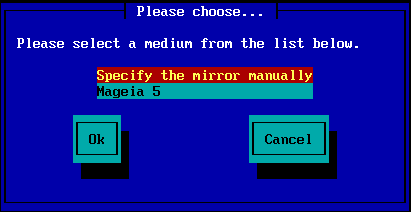
Milline server ka siin loetletutest valida, peab see kasutama samasugust puustruktuuri (algusega "mageia" või "Mageia") nagu Mageia ametlikes peeglites. Ehk teisisõnu: .../mageia/distrib/<versioon>/<arhit>
Välja "Mageia directory" korrektne kirje (ametliku peegli kasutamisel) peab olema näiteks selline:
pub/linux/mageia/distrib/cauldron/i586
Teine näide Mageia 5 x86_64 oleks selline:
pub/Mirrors/Mageia/distrib/5/x86_64.
Teistel peeglitel võib olla teistsugune struktuur, mistõttu alltoodud pildid võivad olla pisut erinevad:
HTTP-serveri valimisel:
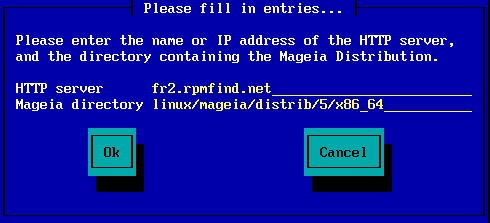
FTP-serveri valimisel:
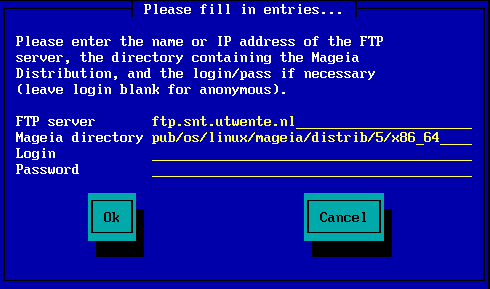
Kui saate paigaldamise ajal rohkelt veateateid puuduvate sõltuvuste kohta, taaskäivitage arvuti ja valige mõni muu peegel.
FTP-serveri valimisel ilmub vaade, kus saab vajaduse korral anda kasutajanime ja parooli.
Selle sammu järel paigaldatakse ja käivitatakse teine etapp ehk Stage 2.
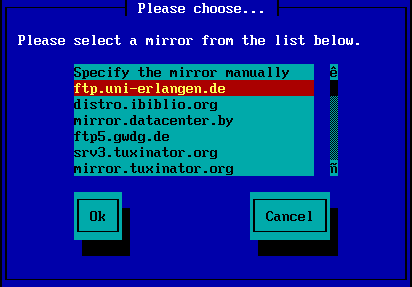
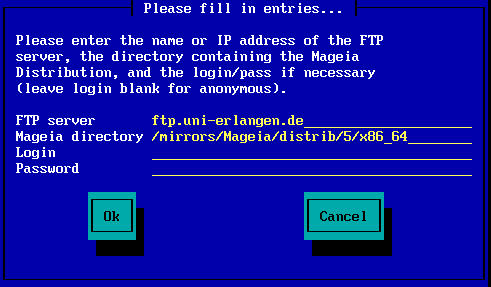
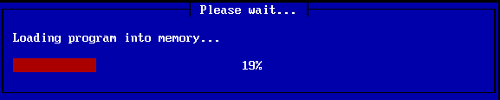
See on juba teise etapi ehk Stage 2 avaekraani, mille kohta vt tagapool osa Pigaldamine - teine etapp:
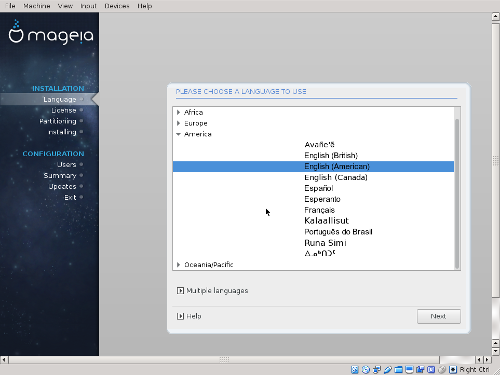

Kui soovite paigaldada kõvakettalt või USB-pulgalt, peate täpselt teadma, kuhu ISO-tõmmis on salvestatud. Kõigepealt tuleb aga valida kõvaketas (või USB-pulk)
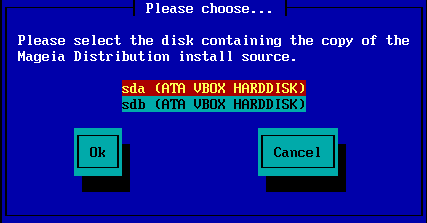
ja seejärel partitsioon.
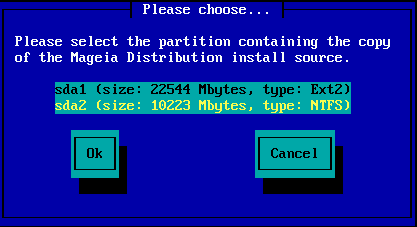
Nüüd tuleb määrata ISO-tõmmise kataloog või failinimi. Tühjaks jätmise või kataloogi korral on asi pisut lihtsam, sest siis pakub paigaldusprogramm ise välja kataloogide ja failide loendi, millest saab vajaliku välja valida nooleklahvidega alla ja üles liikudes (nagu näha teisel pildil).
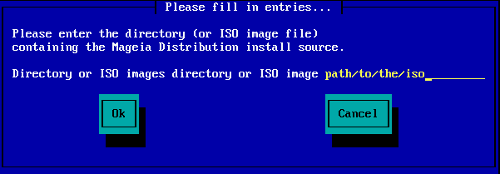
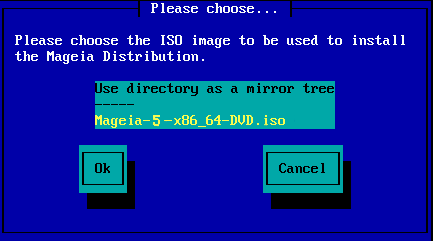
Esimene vaade, mida nüüd näeb, on keelevalik: "Please choose a language to use". Midagi ei ole veel kõvakettale kirjutatud, nii et kui soovite taaskäivitust teha, minge tty2 peale klahvikombinatsiooniga Ctrl+Alt+F2 ja vajutage Ctrl+Alt+Del (enne seda toob Ctrl+Alt+F7 Teid jälle tagasi, kui peaksite veel kord meelt muutma).
See paigalduse osa on juba sama, mida näitab http://doc.mageia.org/installer/5/en/content/selectLanguage.html. Palun klõpsake lingile, et jätkata lugemist, ja vajaduse korral muutke aadressis "5", et saada teavet selle versiooni kohta, mida soovite paigaldada.